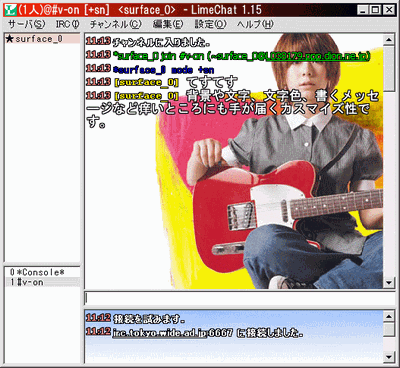とりあえず、私がカスタマイズして普段利用している例を挙げます。
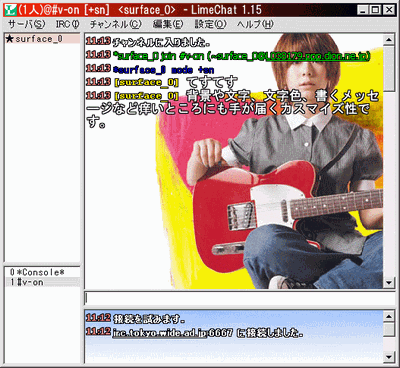
こんな感じです。
- 各表示部
- 上の枠にはチャンネルのログが出力されます。
下にある枠は全チャンネルログです。サーバメッセージやアクティブにしていないチャンネル(Talkも含む)のログが表示されるので
常に全体の状況が把握できます。
左上の枠は参加中のメンバを表示します。メンバ名を右クリックすることで各操作をメニューから選択することが出来ます。
左下の枠はチャンネルウィンドウで、コンソールを始め、自分の参加しているチャンネル(Talkも含む)が表示されます。
左側の枠は設定の変更で右側にも置けたりします。
- フォント
- 私がこのクライアントで気に入っているところはフォントのカスタマイズです。
各メッセージや指定のメンバやキーワードごとにフォントや色を指定することができます。
私の場合会話ログメッセージには白色を利用しています。普通では背景に溶け込んだりしてしまって見づらくなってしまう色ですが、
縁取りをすることで見やすくしています。また、影を付けたりすることもできます。
- 書式
- タイトルバーの表示やメッセージログの書式を自由に指定することができます。
私はタイトルバーに表示される内容の先頭に参加人数を指定しています。
これはなぜかというと、チャンネルに接続して誰もいなかった場合はいつもウィンドウを最小化しています。
タスクバーのタイトル表示に人数が丁度見えるようになりま。自分が目を離している隙に誰かが参加したときにすぐ気づく事ができるのです。
それとチャンネルログの出力メッセージも変更できます。特に会話ログの前に表示するニックネームは9文字揃えにしてあるので見やすいです。
このソフトの最大の特徴といえば、やはりマクロ機能でしょう。
マクロとはユーザによるなんらかの操作や特定のメッセージ受信時に連動して自動処理を行う機能です。
私が設定している例として、誰かが入室した時や発言した時にサウンドを鳴らすようにしています。
これでウィンドウがアクティブになっていなくても状況把握が出来ます。
これだけではありません。通常時は「surface」と名乗っている私ですが「起動」と入力したときに自動的にニックネームを対戦中を表す「surfaceVS」と書き換え、
OMGを自動で起動するようにしています。さらに「surfceVS」の時はサウンドを鳴らさないように設定しています。
対戦から戻ってきたときには「ありがとうございました」の言葉で自動的にもとのニックネームに戻る仕組みです。
これはかなり便利ですのでLimeChatをお使いの方は是非導入して見てください。以下にこれらの一連のマクロの設定を記します。
| ユーザ | コマンド | メッセージ | 自分の状態 | 終了 | 動作 | 動作の情報 |
| %me|* | Join | - | - | ○ | Sound | [サウンドのファイル名] |
| %me | Privmsg | 起動 | - | - | Nick | surfaceVS |
| %me | Privmsg | 起動 | - | - | Away | 対戦中 |
| %me | Privmsg | 起動 | - | ○ | Exec | [OMG起動のパス] |
| %me | Privmsg | ありがとうございました | +a | - | Nick | surface |
| %me | Privmsg | ありがとうございました | +a | - | Away | - |
| %me|* | Privmsg | - | -a | - | Sound | [サウンドのファイル名] |
この他にも工夫次第で便利な機能を自分で作ることができますので是非お試しあれ。